Błąd Steam 4008 – Co to oznacza i jak to naprawić

Zobacz, jak naprawić błąd dołączania do serwera numer 4008, gdy próbujesz grać w Warhammer 40,000: Darktide i dowiedz się, dlaczego ten błąd się pojawia.
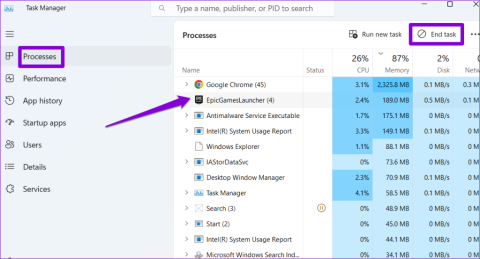
Nie możesz odinstalować programu uruchamiającego Epic Games ze swojego komputera nawet po wielu próbach? Może się to zdarzyć, jeśli program działa w tle, jeśli występują zakłócenia ze strony aplikacji innych firm lub z powodu uszkodzonych plików rejestru. Jednak te czynniki nie powinny powstrzymywać Cię przed usunięciem programu uruchamiającego Epic Games z systemu Windows.

Chociaż system Windows ułatwia odinstalowywanie aplikacji lub programów, których już nie używasz, może się zdarzyć, że proces nie przebiegnie zgodnie z oczekiwaniami. Jeśli nie możesz odinstalować programu uruchamiającego Epic Games ani usług Epic Online Services ze swojego komputera, podajemy kilka potencjalnych rozwiązań, które mogą w tym pomóc.
System Windows może mieć problemy z odinstalowaniem programu, jeśli aktywnie działa on w tle. W takim przypadku może zostać wyświetlony komunikat o błędzie „Program uruchamiający Epic Games jest obecnie uruchomiony”. Aby tego uniknąć, musisz zatrzymać działanie programu uruchamiającego Epic Games w tle, wykonując poniższe czynności.
Krok 1: Naciśnij skrót klawiaturowy Ctrl + Shift + Esc, aby otworzyć Menedżera zadań.
Krok 2: W zakładce Procesy wybierz EpicGamesLauncher i kliknij przycisk Zakończ zadanie u góry.
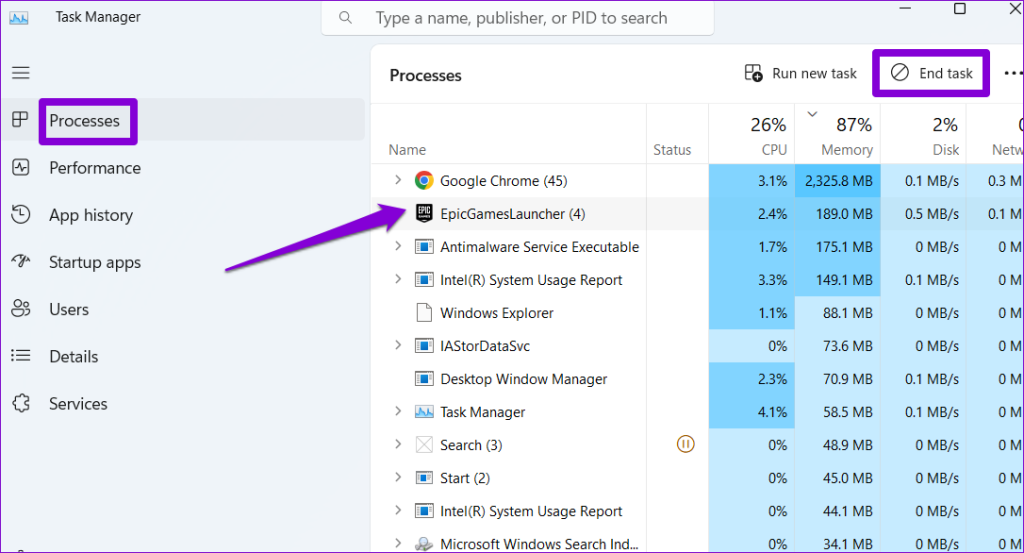
Następnie spróbuj jeszcze raz odinstalować program uruchamiający Epic Games, wykonując następujące czynności:
Krok 1: Naciśnij skrót klawiaturowy Windows + S, aby uzyskać dostęp do menu wyszukiwania. Wpisz Epic Games Launcher w polu tekstowym i wybierz opcję Odinstaluj.

Krok 2: W oknie Programy i funkcje wybierz z listy program uruchamiający Epic Games i kliknij opcję Odinstaluj u góry.
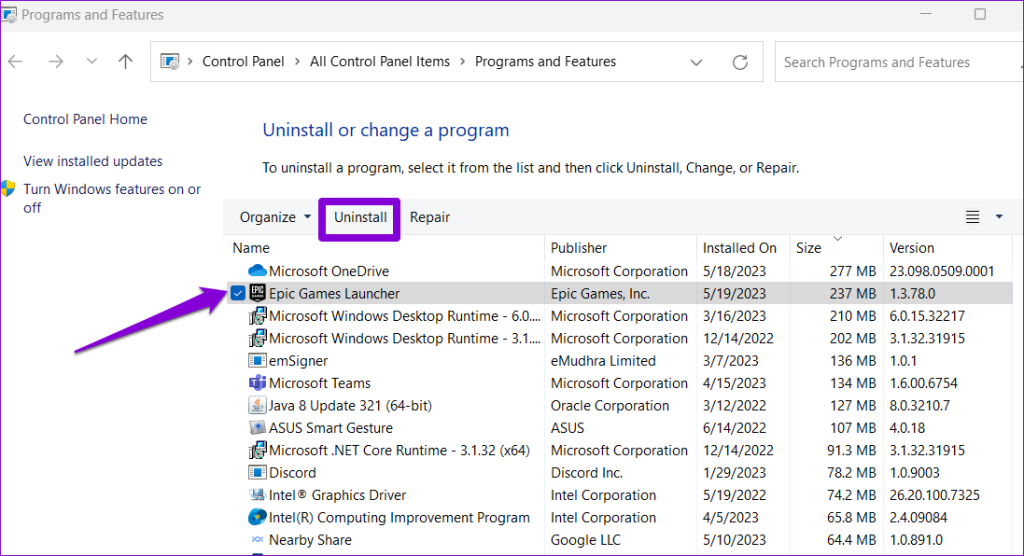
2. Odinstaluj program uruchamiający Epic Games za pomocą wiersza poleceń
W systemie Windows istnieje kilka sposobów odinstalowywania aplikacji i programów. Jeśli zatem program uruchamiający Epic Games nie zostanie odinstalowany za pomocą aplikacji Ustawienia lub Panelu sterowania, spróbuj zamiast tego użyć wiersza poleceń.
Krok 1: Kliknij prawym przyciskiem myszy ikonę Start i wybierz z listy Terminal (Administrator).
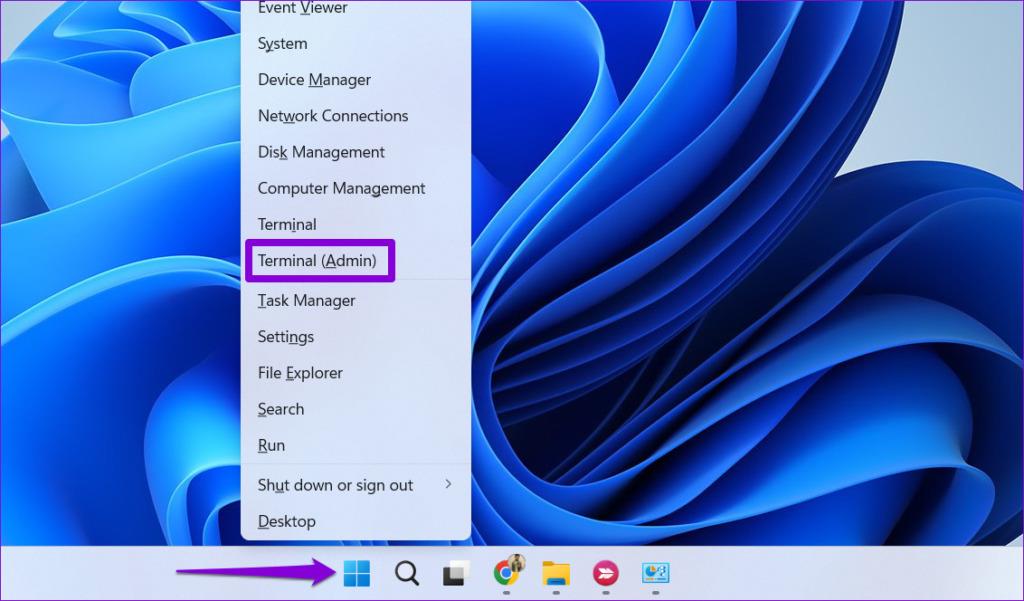
Krok 2: Wybierz Tak, gdy pojawi się monit Kontrola konta użytkownika (UAC).
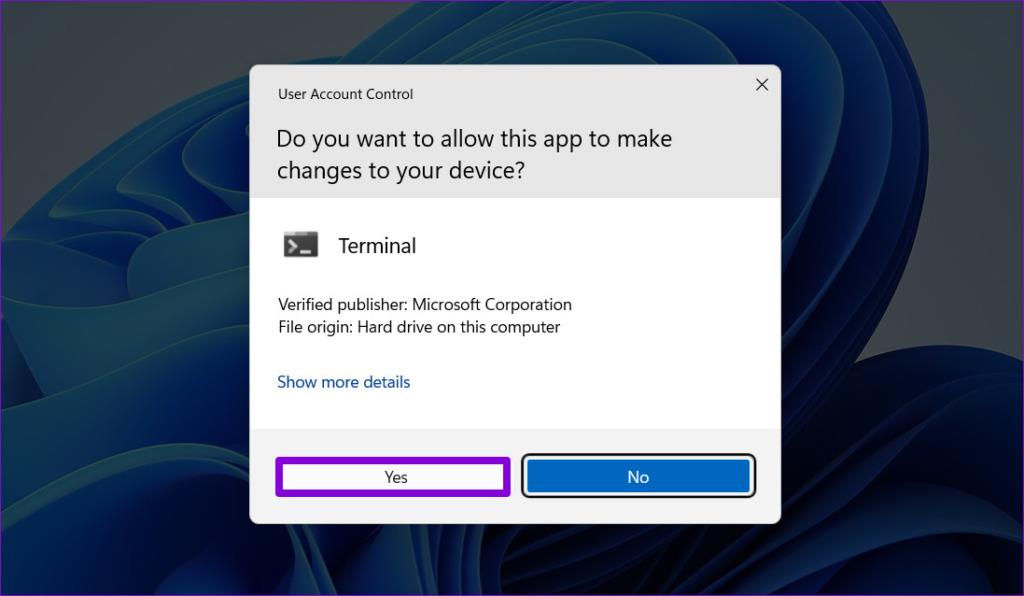
Krok 3: W konsoli wpisz wmic i naciśnij Enter.
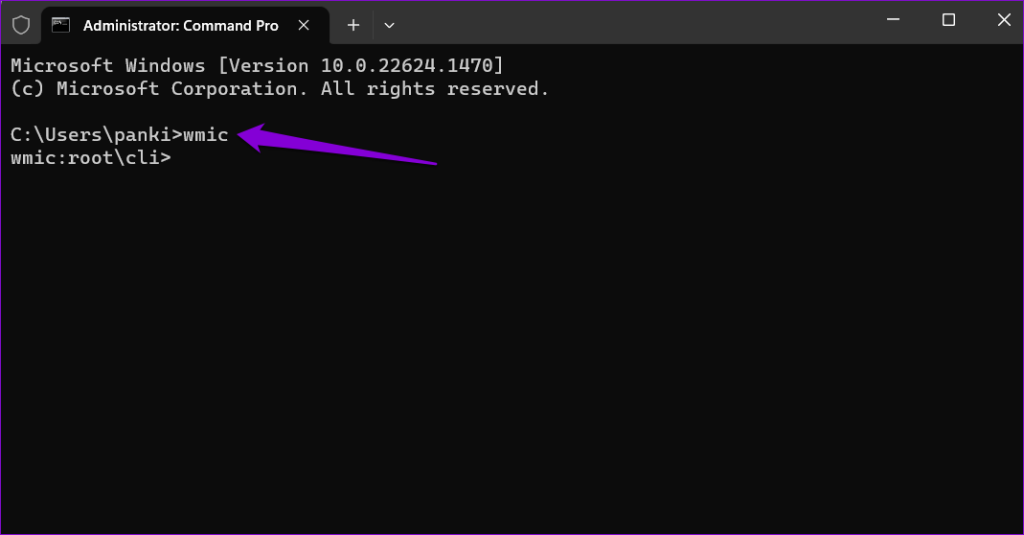
Krok 4: Wklej następujące polecenie i naciśnij klawisz Enter, aby odinstalować program uruchamiający Epic Games.
produkt, w którym nazwa="Epic Games Launcher" wywołuje dezinstalację
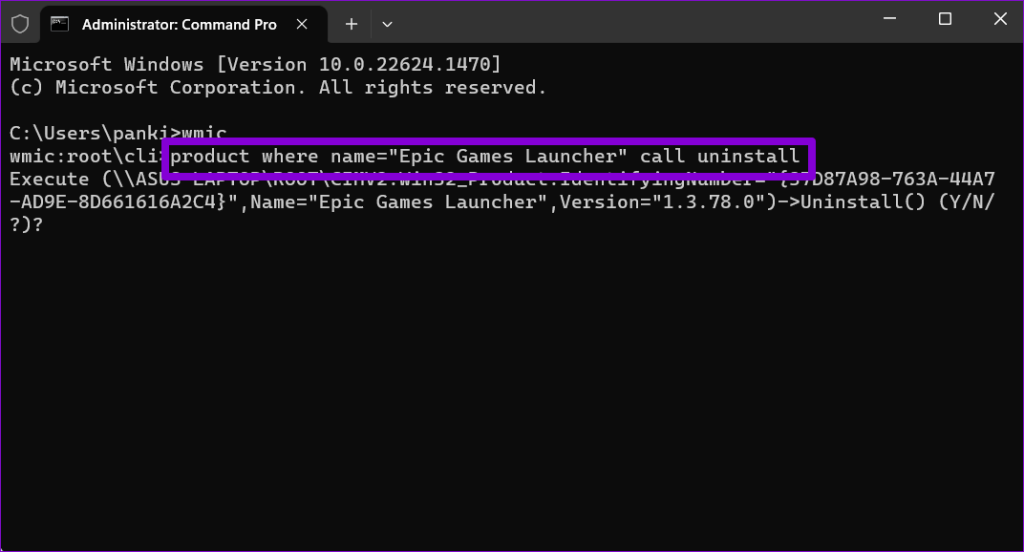
Krok 5: Wpisz Y i naciśnij Enter, aby potwierdzić.
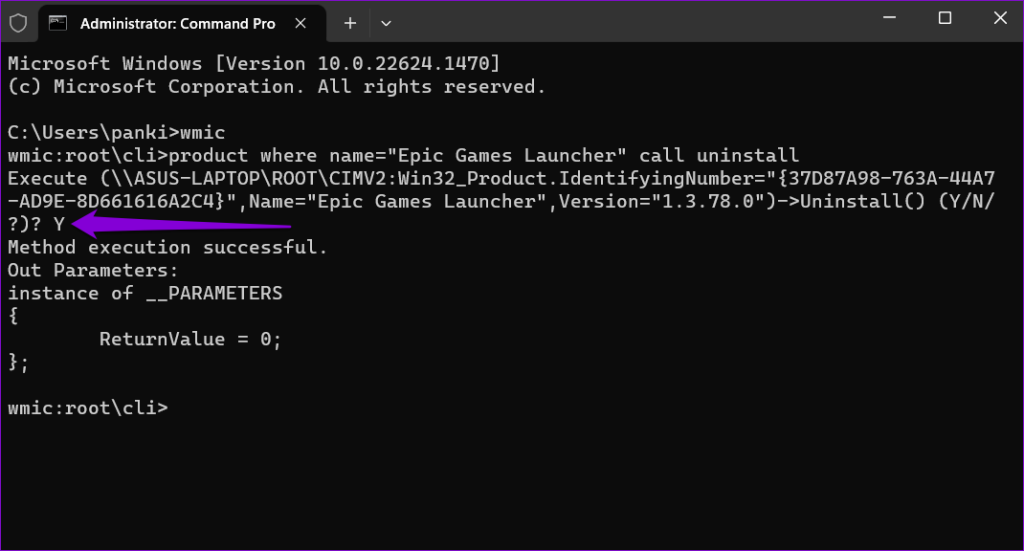
Po zakończeniu procesu usuwania zobaczysz komunikat „Wykonanie metody powiodło się”.
3. Usuń program uruchamiający Epic Games z rejestru systemu Windows
Innym powodem problemów z odinstalowaniem programów takich jak Epic Games Launcher są uszkodzone wpisy w rejestrze. Możesz spróbować ręcznie usunąć wszystkie pliki rejestru powiązane z programem uruchamiającym Epic Games, aby sprawdzić, czy to pomoże.
Ponieważ pliki rejestru zawierają ważne ustawienia systemu Windows i jego aplikacji, przed kontynuowaniem warto wykonać kopię zapasową wszystkich plików rejestru .
Krok 1: Naciśnij skrót klawiaturowy Windows + R, aby otworzyć okno dialogowe Uruchom. Wpisz regedit i naciśnij Enter.
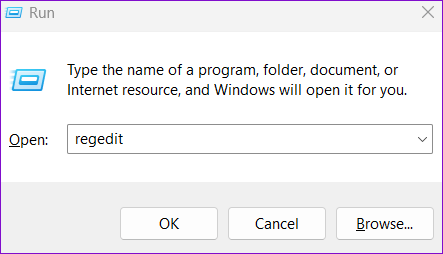
Krok 2: Wybierz Tak, gdy pojawi się monit Kontrola konta użytkownika (UAC).
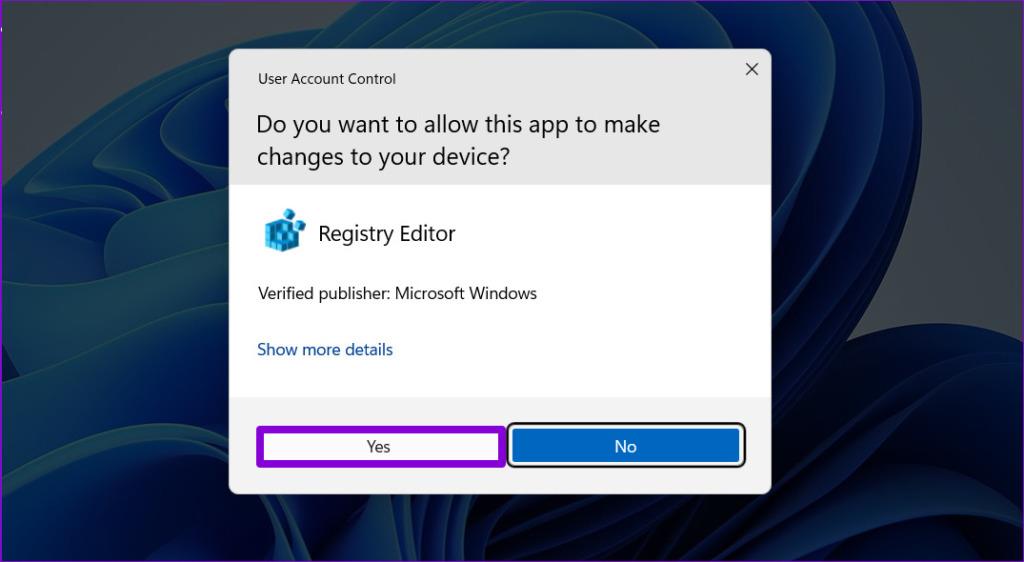
Krok 3: W oknie Edytora rejestru wklej następującą ścieżkę w pasku adresu u góry i naciśnij klawisz Enter, aby szybko przejść do klucza Odinstaluj.
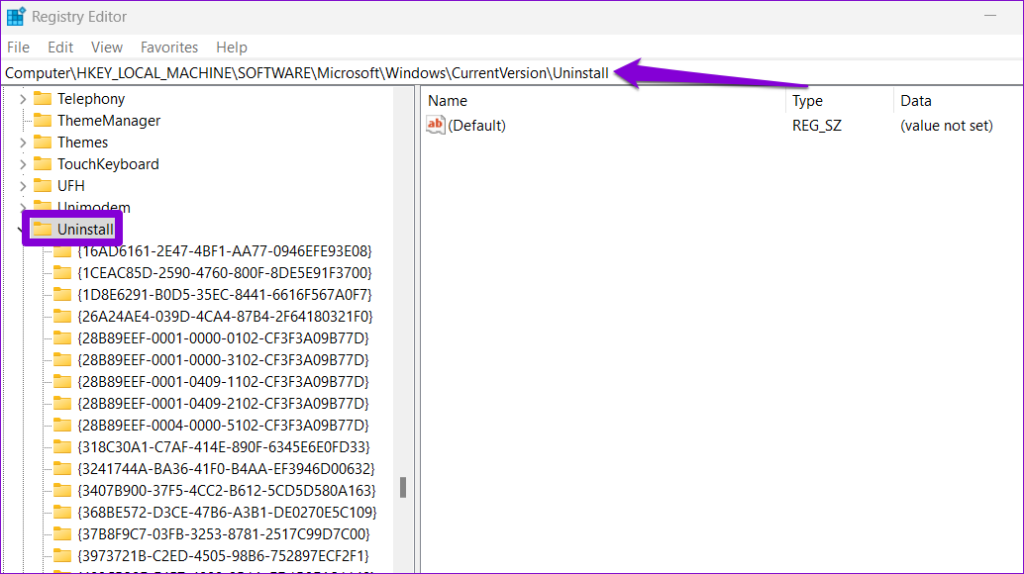
Krok 4: Pod kluczem Odinstaluj znajdziesz kilka podkluczy z losowymi liczbami i literami. Każdy podklucz odpowiada aplikacji lub programowi zainstalowanemu w systemie. Wybierz każdy klucz i sprawdź wartość obok ciągu DisplayName w prawym okienku.
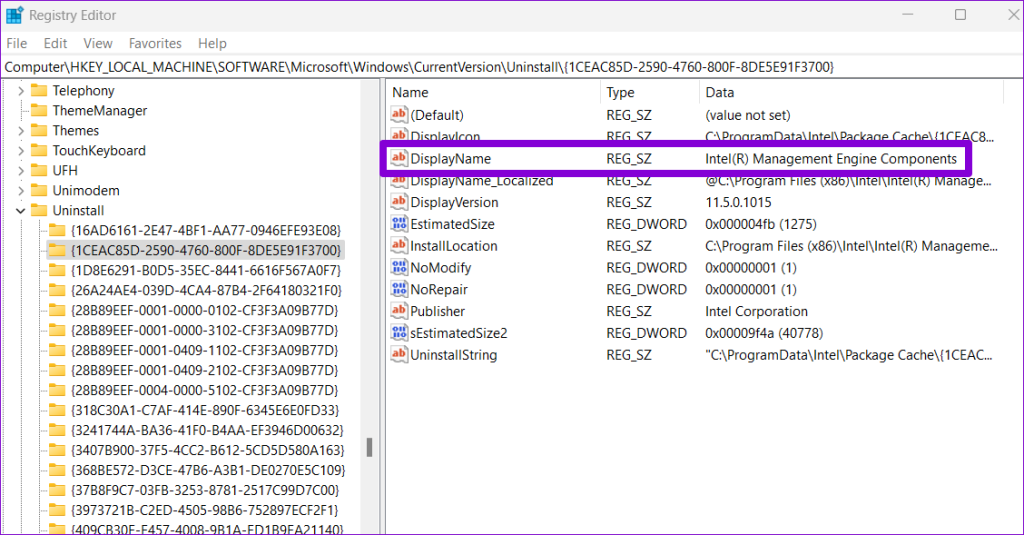
Krok 5: Po znalezieniu klucza powiązanego z programem uruchamiającym Epic Games kliknij go prawym przyciskiem myszy i wybierz Usuń.

Krok 6: Wybierz opcję Tak, aby potwierdzić.
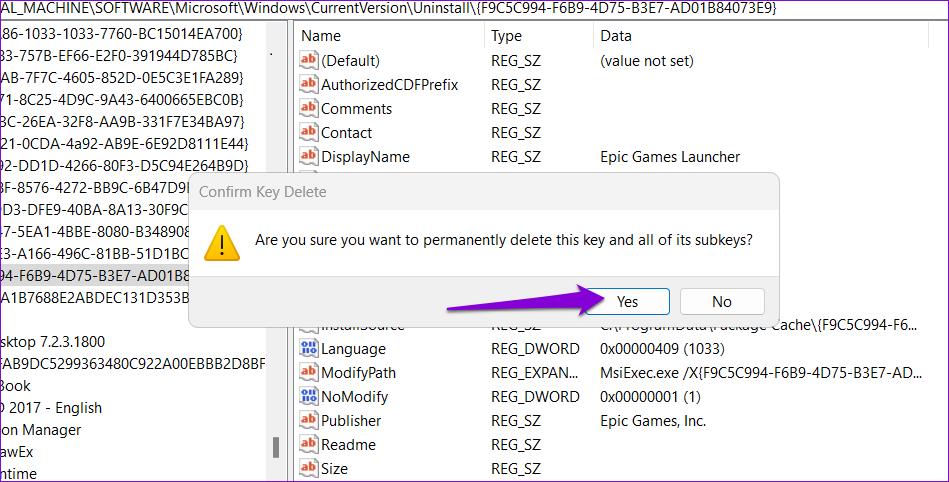
4. Uruchom narzędzie do rozwiązywania problemów z instalacją i dezinstalacją programu
Firma Microsoft oferuje narzędzie do rozwiązywania problemów z instalacją i dezinstalacją programów, które może być pomocne w takich sytuacjach. Może automatycznie zidentyfikować i naprawić wszelkie problemy, które mogły uniemożliwiać odinstalowanie programu uruchamiającego Epic Games z komputera z systemem Windows. Oto jak możesz z niego skorzystać.
Krok 1: Pobierz narzędzie do rozwiązywania problemów z instalacją i dezinstalacją programu ze strony internetowej Microsoft.
Pobierz narzędzie do rozwiązywania problemów z instalacją i dezinstalacją programu
Krok 2: Kliknij dwukrotnie plik narzędzia do rozwiązywania problemów, aby go uruchomić.
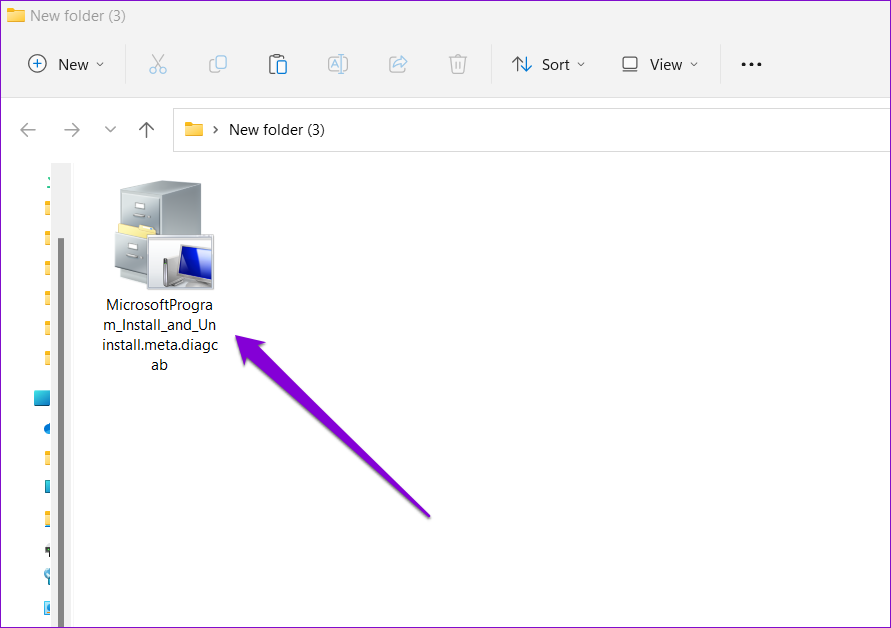
Krok 3: Wybierz Tak, gdy pojawi się monit Kontrola konta użytkownika (UAC).
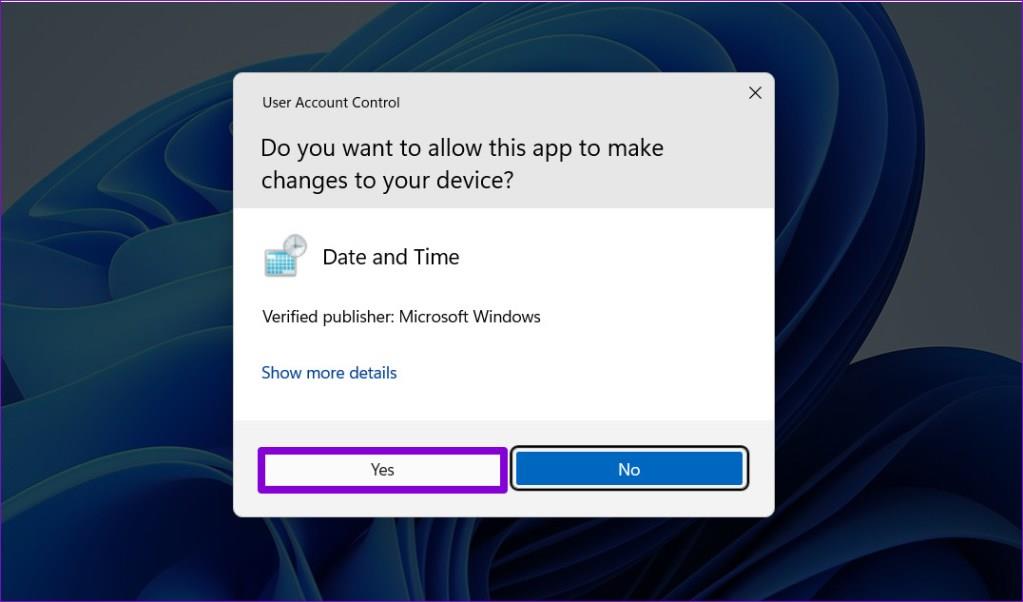
Krok 4: Kliknij Dalej.

Krok 5: Wybierz opcję Odinstaluj.
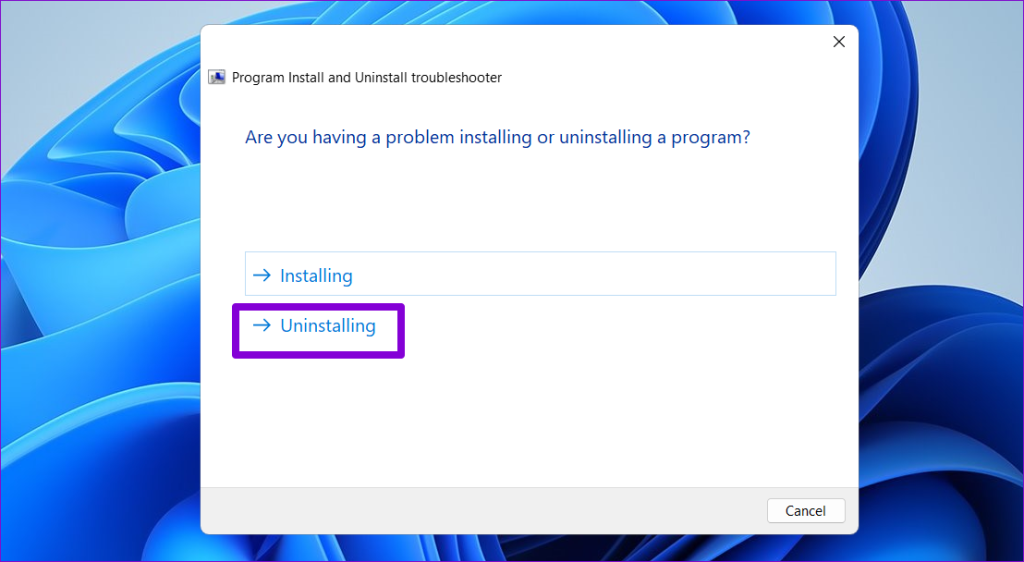
Krok 6: Wybierz z listy program uruchamiający Epic Games i kliknij Dalej.
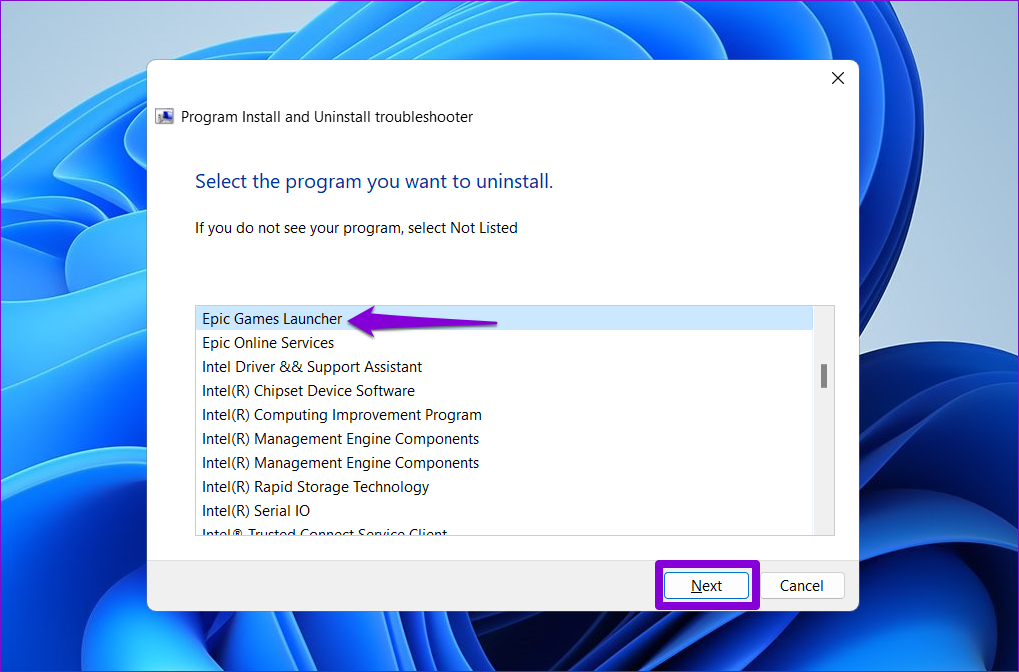
Krok 7: Wybierz opcję „Tak, spróbuj odinstalować”, aby kontynuować.
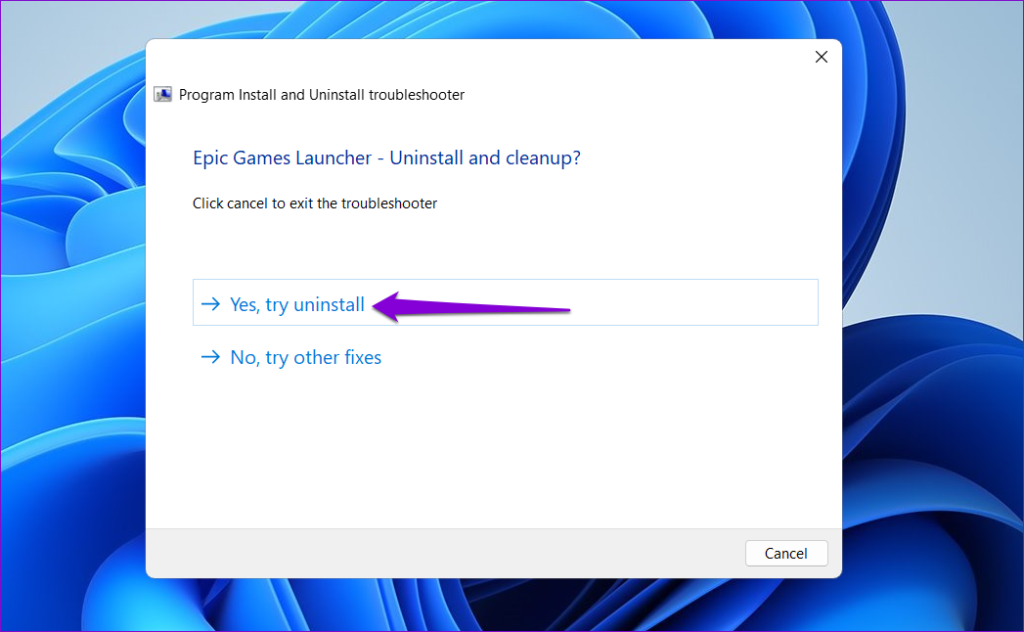
Poczekaj chwilę, a narzędzie do rozwiązywania problemów usunie program uruchamiający Epic Games z Twojego komputera.
5. Odinstaluj program uruchamiający Epic Games w trybie awaryjnym
Jeśli w dalszym ciągu nie możesz odinstalować programu Epic Games Launcher, oznacza to, że jeden z procesów działających w tle może zakłócać działanie systemu Windows i powodować problemy. Aby tego uniknąć, spróbuj odinstalować program w trybie awaryjnym.
Aby uruchomić system Windows w trybie awaryjnym :
Krok 1: Naciśnij skrót klawiaturowy Windows + R, aby otworzyć okno dialogowe Uruchom. Wpisz msconfig w polu tekstowym i kliknij OK.
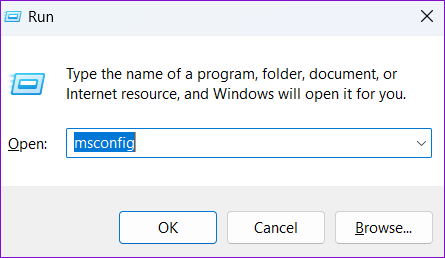
Krok 2: Przejdź do zakładki Boot i zaznacz pole wyboru Bezpieczny rozruch.
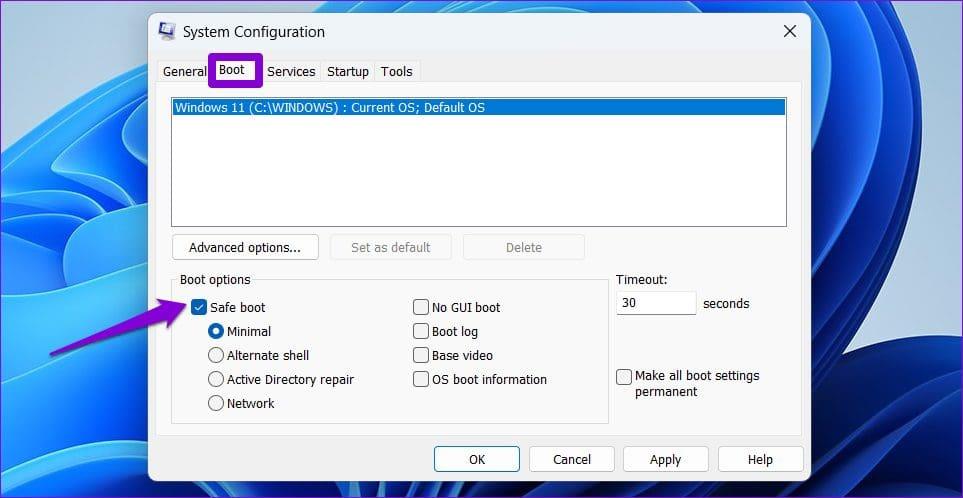
Krok 3: Kliknij Zastosuj, a następnie OK.
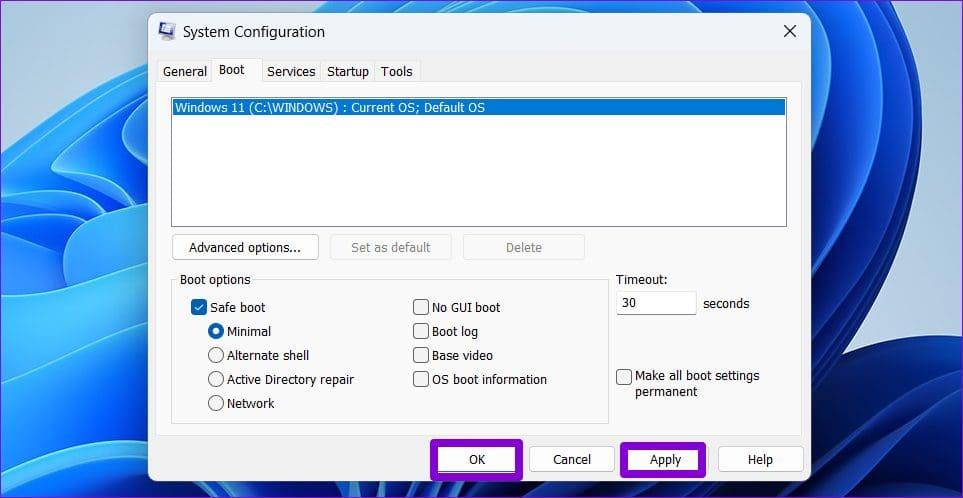
Krok 4: Wybierz opcję Uruchom ponownie, aby uruchomić komputer w trybie awaryjnym.
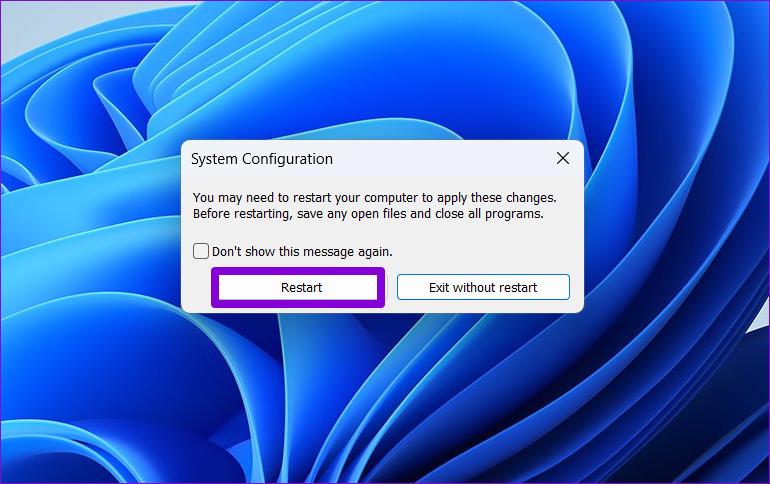
Po uruchomieniu komputera w trybie awaryjnym odinstaluj program uruchamiający Epic Games za pomocą aplikacji Ustawienia lub Panelu sterowania. Po usunięciu otwórz ponownie narzędzie konfiguracji systemu , odznacz opcję Bezpiecznego rozruchu i uruchom ponownie komputer, aby wyjść z trybu awaryjnego.
Odinstaluj swoje kłopoty
Może to być frustrujące, gdy aplikacja lub program nie chce opuścić komputera. Mamy nadzieję, że jedna z powyższych wskazówek pomogła Ci odinstalować program Epic Games Launcher z komputera z systemem Windows i będziesz spokojny. Jak zawsze, daj nam znać, która metoda okazała się dla Ciebie skuteczna w komentarzach poniżej.
Zobacz, jak naprawić błąd dołączania do serwera numer 4008, gdy próbujesz grać w Warhammer 40,000: Darktide i dowiedz się, dlaczego ten błąd się pojawia.
Dowiedz się, jak radzić sobie z awariami Black Myth: Wukong, aby móc cieszyć się tą ekscytującą grą RPG akcji bez przerw.
Gry i aplikacje mogą zajmować dużo miejsca na Playstation 4, dlatego bardzo ważne jest, aby wiedzieć, jak usunąć nadmiar danych z tych gier. Dowiedz się, jak efektywnie zarządzać przestrzenią na konsoli.
Jak włączyć lub wyłączyć wibracje kontrolera na konsoli Microsoft Xbox 360. Praktyczny przewodnik dla graczy.
Często otrzymujesz komunikat o błędzie uszkodzenia danych na PS4? Przeczytaj teraz, jak naprawić uszkodzone dane na PS4 i naprawić problem na dobre.
Czy Discord odbiera dźwięk z gry? Możesz skonfigurować urządzenia wejściowe i wyjściowe lub wypróbować inne rozwiązania opisane w tym przewodniku.
W tym przewodniku dobrze pokażę, jakie ustawienia są potrzebne, aby umożliwić poruszanie myszą między dwoma monitorami podczas grania.
Jak zwrócić grę na Steam i uzyskać zwrot pieniędzy – najlepsze porady i kroki do sukcesu. Dowiedz się, jak szybko zwrócić swoje zakupy na Steam.
Zobaczmy, jakie są różnice między GOG a Steam, w tym ich zalety i wady, a także jak wpłynęły na rynek gier komputerowych.
Baw się jeszcze lepiej, wiedząc, jak grać w gry parowe na urządzeniu VR Oculus Quest 2.








